手机上的网络连接怎么设置 如何设置手机应用的网络权限
日期: 来源:小麦安卓网
在当今数字化时代,手机已经成为人们生活中必不可少的工具,为了充分利用手机的功能,我们需要学会正确设置手机上的网络连接。无论是连接Wi-Fi还是移动网络,良好的网络设置可以确保我们畅通无阻地浏览网页、收发电子邮件、使用社交媒体等。设置手机应用的网络权限也是非常重要的。通过合理设置网络权限,我们可以保护个人信息的安全,防止恶意软件的入侵。在使用手机时,我们应该了解如何正确设置网络连接,并合理配置手机应用的网络权限,以确保我们的网络安全和使用体验。
如何设置手机应用的网络权限
具体步骤:
1.打开手机锁屏,点击“手机管家”。
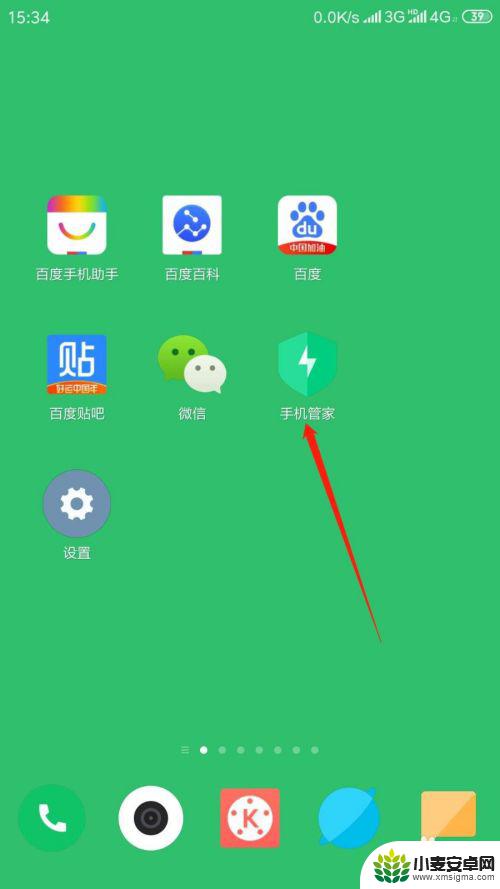
2.进入应用,点击“安全中心”,再点击“网络助手”。
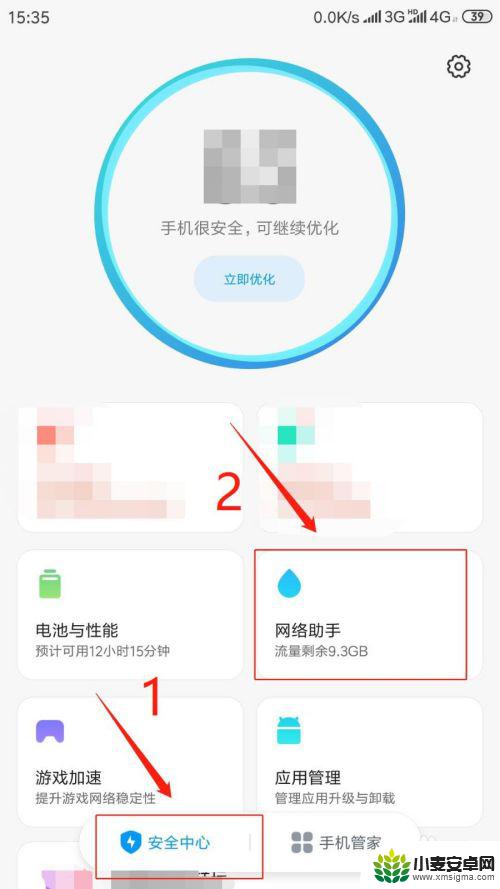
3.进入页面,点击“联网控制”。
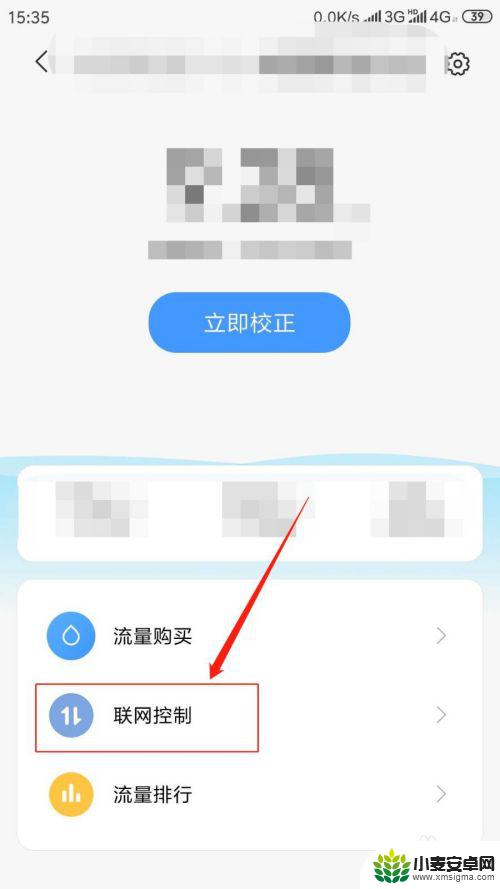
4.进入页面,点击“数据”。在应用列表中点击。指定应用程序“允许或禁止该程序使用移动网络”。
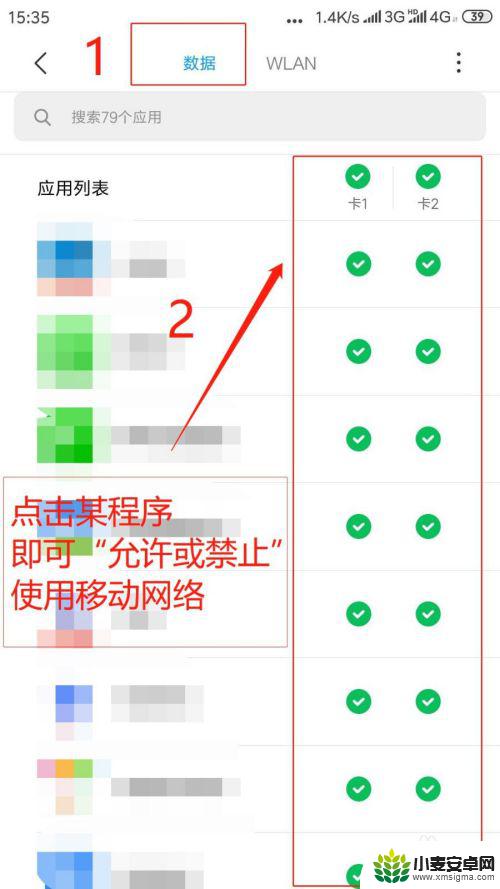
5.点击“WLAN”,在应用列表中点击。指定应用程序"允许或禁止该程序使用无线网络”。
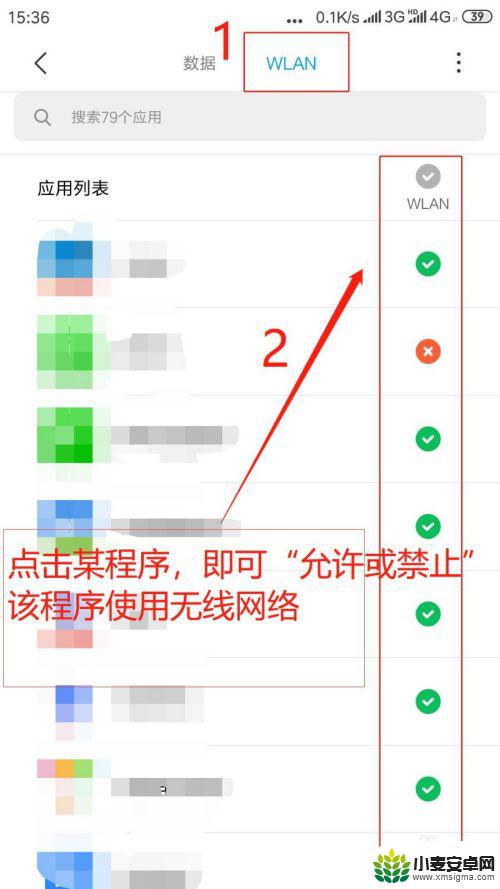
6.点击右上角“●●●”,进行“更多网络访问权限设置”。
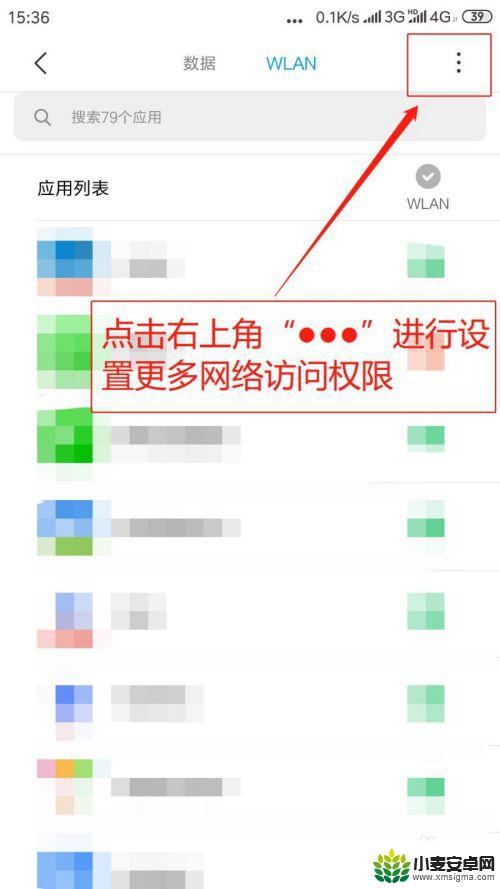
7.弹出菜单,点击“后台联网权限”。
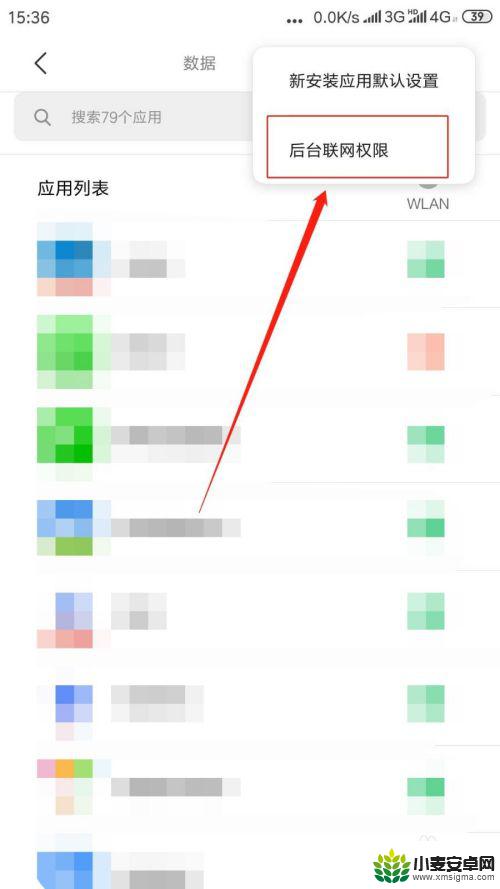
8.进入后台联网权限页面,点击指定程序“联网开关则允许或禁止该程序后台使用网络”。
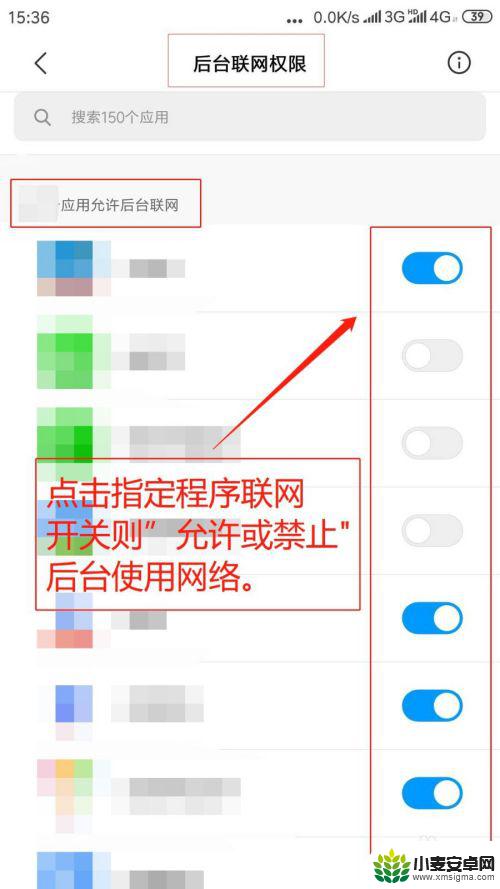
以上就是手机上的网络连接设置的全部内容,如果遇到这种情况,你可以按照以上步骤解决问题,非常简单快速。












